2月か3月からWindows Updateがちょっとおかしい、というご報告です。
Windows Updateが終わらないのです。「更新プログラムを確認しています...」画面から先に進むことができません。
12時間くらいそのままにしておきましたが、全く進む気配なしでどうにかしようと対処を始めました。
ちなみに、適用後の再起動でログオン画面が表示されない場合にはコチラ⇒アップデート適用が終了せずログオン画面が表示されない - treedown’s Reportをどうぞ。
図:問題の「更新プログラムを確認しています」画面(ここから動きません。)

放っとくと永遠に確認しているんじゃないでしょうか?
画面をご覧いただければ分かりますが更新プログラムの最終確認日時:なし、更新プログラムのインストール日時:なし、となっています。
このPCはWindows7 with ServicePack1のインストールメディアからクリーンインストールが完了したばっかりの状態でWindows Updateを実行している状態です。クリーンインストール後のWindows Updateが動作しないというのはどうも合点がいきません。使いこんで何か不具合がある、ということであればなんとなく納得もいくのですが、なにせクリーンインストール直後ですからね。何か作為的なものを感じます。
結論
まず結論からお伝えします。
■Windows 7 および Windows Server 2008 R2 用 Windows Update クライアント: 2016 年 3 月
https://support.microsoft.com/ja-jp/kb/3138612
ここで「Windows6.1-KB3138612-x64.msu」をダウンロード(64ビットOSの場合、32ビットOSは32ビット専用のx86と記載されたファイルがダウンロードできます。)して、
2016年3月現在で最新版のWindows Update Clientファイルをインストールする必要があります。
これをインストールすると、いままでWindows Updateがまったく進行する気配のなかったものが突如やる気を出して自動更新のダウンロードとWindows Updateのゲージが動作し始めました。
やったこと
いままでこういうことはなかったんですが、今回初めて遭遇したのでちょっとばかし手こずってしまいました。
まず、Windows7をクリーンインストールしていたからWindows Updateの構成ファイルが破損しているというのは考えにくかったのです。けど挙動は2015年の夏にWindows Updateが進行しない症状と相似していたので対処法として「システム更新準備ツール(ファイル名:Windows6.1-KB947821-v34-x64.msu)」を実行してWindowsUpdateを実行⇒待つ…⇒ダメか、別の対処法探す⇒Windows Update エージェントを最新バージョンに更新する⇒待つ…ダメか⇒どうしよう、と対策を実行してはひたすらWindows Updateの様子を確認のため待つ、という無駄な時間を繰り返してしまいました。
図:Windows Update エージェントの最新をインストール

図:システム更新準備ツール(ファイル名:Windows6.1-KB947821-v34-x64.msu)」を実行
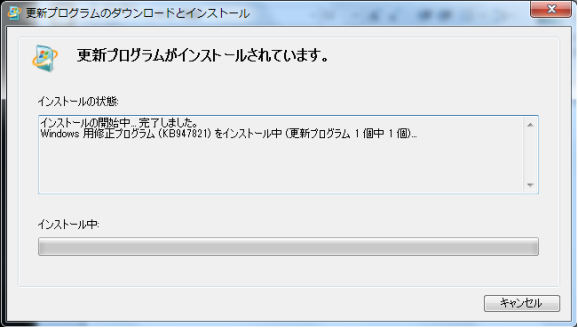
またメモリ2GBじゃご不満なのかな…とも思い、在庫していたDDR2メモリを引っ張り出して手持ちで最大のメモリ数になるように4GB&2GBで6GB搭載にしてみたりしました。
これでも12時間経過後のWindows Update画面が進行する気配は全くなかったので次なる対処として「KB3138612=Windows Update Client」のインストールを実行しました。
図:KB3138612のインストール
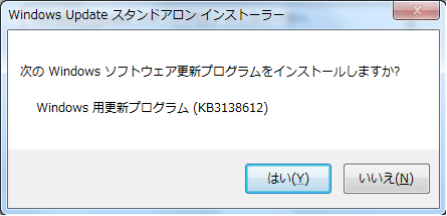
結果的にこれが功を奏します。
こうしてインストールを実行したのち、
図:インストール画面
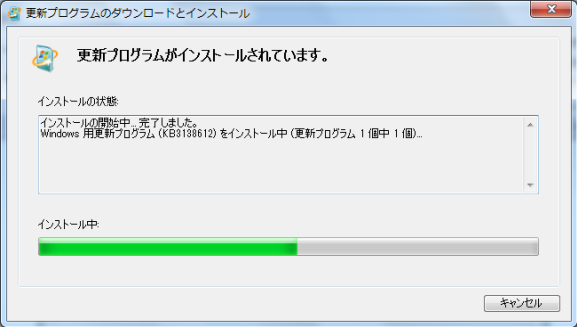
インストール完了後(確か)再起動を促されPCを再起動、Windows Update画面を開くとぐいぐいとWindows Updateが進行し始めました、いままでの動かないバーがこれまでにないくらいの動きを見せた気がします。
図:Windows Update復活の図

ようやくアップデートが姿を現しました。まいどはや。
214個の更新ですか…先は長いな…。と思っていたんですが、実際には「更新プログラムを確認しています…」画面の待ち時間より実際のアップデート適用時間の方が短かったという…。
なんともはや。
考えたこと
これ、待つと12時間でも24時間でもずーっと、「更新プログラムを確認しています...」画面から先に進むことがありません。最新版のWindows Update ClientがインストールされていないとWindows Updateが動作しなくなっているように見受けられます。
クリーンインストールだからと油断していたのは否めません。クリーンインストールだから現状のWindows Updateサーバへ接続するために必要な最新版のWindows Update Clientではない状態のOSは接続できない、という状況に陥っていたように思えます。
つまり、2016年3月現在でWindows Updateサーバに接続するためには2016年3月現在で最新版のWindows Update Clientになっていないといけないのですが、これがWindows Updateからインストールされる前提で我々ユーザ側はWindowsを利用している、というところがこの問題をちょっと難しくしています。
あと、2015年の夏に同様の事象が発生したんですが、これとはまた別の問題で同様の挙動を示す、ということのようですね。つまり2015年の同様の問題と違う種類の問題なので、同じ対処方法で復旧することはできない、という結論です。
普通にクリーンインストールした直後では問題があるとは夢にも思わないのでなおさら落とし穴にハマった感じですね。
気にかかったこと
こういうときって、陰謀説もあったりしますが、それより気になったのが
「Windows Update(の快適動作)に必要とするマシンスペックがいつの間にか自分が記憶しているよりも多くのリソースを要していることに気づきました。
図:Windows Update実行中のタスクマネージャ

この対象PCはCore2Duo T7100のCPUで動作させています。メモリは前述したように一時的に6GBにしました。
ご覧のとおり、CPUは張り付いていないとはいえ100%近い使用率になってしまっています。またメモリ使用量は3.17GB、といまのWindows7で標準的な2GBメモリでは完全に不足してしまうメモリ使用量です。(Windows Updateだけを動かしてこのリソース消費です。)
正確には何十時間という時間、これだけ待たされたんだから、100個づつアップデートを分割して適用するというのはもう勘弁という気持ちになっていたのは否めません。結果的にこの一時的にメモリを増量しておくという対策も直接的でないにしても功を奏したといえますね。
自分用メモ
これからは、
「Windows7をクリーンインストールしたときにやるべきことを追加しなければならない。」
ということを忘れないようにします。
以下の2点です。
- Windows Update Clientを最新版(最低でも2016年3月現在の最新版)にする。
- メモリは4GB以上(一時的にでもいいから)搭載しておく
この二点がPCキッティングには必要だ、と言えます。
このファイル「Windows6.1-KB3138612-x64.msu」、NASに保管しておいてすぐに使えるようにしておこう、と思いました。
※追記(16-12-29):
Windowsをリカバリやクリーンインストール直後からWindows Updateを正常動作させるまでの手順をまとめました。リカバリ後でしたらこちらが役に立つかもしれません。
※追記:
2016年4月のアップデートでも同じ症状が発生しました。
それ以降のアップデートについての情報は、カテゴリから探してご確認ください。
blog.treedown.net
※”_年_月「更新プログラムを確認しています」から進まない”というタイトルで、該当の年月でそのタイミングでの月例アップデート方法が確認できます。